 Ein/Aus-/
Ein/Aus-/ Start-Taste und der
Start-Taste und der  PDF-Taste.
PDF-Taste.
|
|||||||||||||||||||||||||||
Scanner-ProblemeDie Statusanzeige blinktDie Statusanzeige liegt zwischen der
 Ein/Aus-/ Ein/Aus-/ Start-Taste und der Start-Taste und der  PDF-Taste. PDF-Taste.
Der Scanner schaltet sich nicht einVergewissern Sie sich, dass das Scanner-Netzteil ordnungsgemäß an den Scanner und die Stromversorgung angeschlossen ist.
Vergewissern Sie sich, dass die Stromversorgung ordnungsgemäß funktioniert. Wenn nötig, testen Sie dies, indem Sie ein anderes elektrisches Gerät einstecken und einschalten.
Der Scanner schaltet sich nicht ausHalten Sie die
 Ein-/Aus-Taste 3 Sekunden gedrückt, um den Scanner auszuschalten. Ein-/Aus-Taste 3 Sekunden gedrückt, um den Scanner auszuschalten.Vergewissern Sie sich, dass die Scanner-Software nicht läuft.
Epson Scan lässt sich nicht startenWarten Sie, bis die Statusanzeige grün leuchtet und anzeigt, dass der Scanner betriebsbereit ist.
Stellen Sie sicher, dass der Scanner eingeschaltet ist.
Schalten Sie den Scanner und den Computer aus und überprüfen Sie die Schnittstellenkabelverbindung zwischen den beiden Geräten.
Verwenden Sie das USB-Kabel, das mit dem Scanner geliefert wurde bzw. unter USB-Schnittstelle spezifiziert ist.
 Hinweis: Hinweis:
Schließen Sie den Scanner direkt an der USB-Schnittstelle des Computers oder über nur einen USB-Hub an. Der Scanner arbeitet möglicherweise nicht einwandfrei, wenn er über mehr als einen USB-Hub an den Computer angeschlossen ist.
Vergewissern Sie sich, dass Ihr Computer USB unterstützt. Weitere Anweisungen finden Sie unter Überprüfen der USB-Unterstützung durch Windows.
Vergewissern Sie sich bei Verwendung eines TWAIN-kompatiblen Programms wie Adobe Photoshop Elements, dass der korrekte Scanner als Scanner bzw. Quelle gewählt ist.
Nach einem Upgrade des Betriebssystems Ihres Computers muss Epson Scan neu installiert werden. Deinstallieren Sie Epson Scan wie unter Deinstallieren der Scan-Software beschrieben und installieren Sie das Programm dann erneut wie im Blatt Hier starten angegeben.
Nur für Windows:
Vergewissern Sie sich, dass der Name Ihres Scanners im Fenster Device Manager (Geräte-Manager) als Bildverarbeitungsgerät ohne ein Fragezeichen (?) oder Ausrufezeichen (!) erscheint. Falls der Name des Scanners mit einem dieser Zeichen oder als Unknown (Unbekannt) angezeigt wird, deinstallieren Sie Epson Scan wie unter Deinstallieren der Scan-Software beschrieben und installieren das Programm dann neu wie im Blatt Hier starten erläutert.
Überprüfen der USB-Unterstützung durch Windows
Windows Vista: Klicken Sie auf die Start-Schaltfläche und wählen Sie Control Panel (Systemsteuerung).
Windows XP: Klicken Sie auf Start und wählen Sie Control Panel (Systemsteuerung).
Windows 2000: Klicken Sie auf Start, zeigen Sie auf Settings (Einstellungen) und wählen Sie Control Panel (Systemsteuerung).
Windows Vista: Klicken Sie auf Device Manager (Geräte-Manager) und dann auf Continue (Weiter) im Fenster User Account Control (Benutzerkontensteuerung).
Windows XP und 2000: Klicken Sie auf die Registerkarte Hardware und dann auf Device Manager (Geräte-Manager).
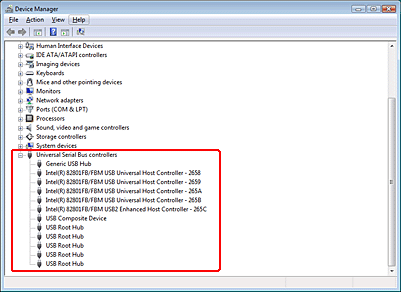 Wenn ein USB Universal Host Controller (USB universeller Hostcontroller) und USB Root Hub (USB Root-Hub) aufgelistet sind, unterstützt Windows USB.
Durch Drücken einer Scanner-Taste wird nicht das richtige Programm gestartetStellen Sie sicher, dass Epson Scan ordnungsgemäß installiert ist.
Windows Vista und XP: Klicken Sie auf die Registerkarte Events (Ereignisse) im Fenster Properties (Eigenschaften) für Ihren Scanner und vergewissern Sie sich, dass Take no action (Keine weiteren Aktionen) nicht gewählt ist. Stellen Sie außerdem sicher, dass die gewünschte Option im Listenfeld Select an event (Ereignis auswählen) gewählt und das Optionsfeld Start this program (Programm starten) aktiviert ist. Weitere Informationen finden Sie unter Zuordnen eines Programms unter Windows Vista oder Zuordnen eines Programms unter Windows XP.
Windows 2000: Klicken Sie auf die Registerkarte Events (Ereignisse) im Fenster Properties (Eigenschaften) für Ihren Scanner und vergewissern Sie sich, dass das Kontrollfeld Disable device events (Geräteereignisse deaktivieren) nicht aktiviert ist. Stellen Sie ebenfalls sicher, dass die gewünschte Option im Listenfeld Scanner events (Scanner-Ereignisse) sowie die gewünschte Anwendung in der Liste Send to this application (An diese Anwendung senden) gewählt ist. Weitere Informationen finden Sie unter Zuordnen eines Programms unter Windows 2000
Mac OS X: Vergewissern Sie sich, dass Sie als der Benutzer angemeldet sind, der die Scanner-Software installiert hat. Andere Benutzer müssen zunächst Epson Scanner Monitor im Ordner Applications (Anwendungen) starten und dann eine Taste drücken, um den Scanvorgang zu starten.
| |||||||||||||||||||||||||||